Kaip perkelti stulpelius „Excel“.
„Microsoft“ Biuras Biuras „Microsoft Excel“ Herojus Pranokti / / April 02, 2023

Paskutinį kartą atnaujinta
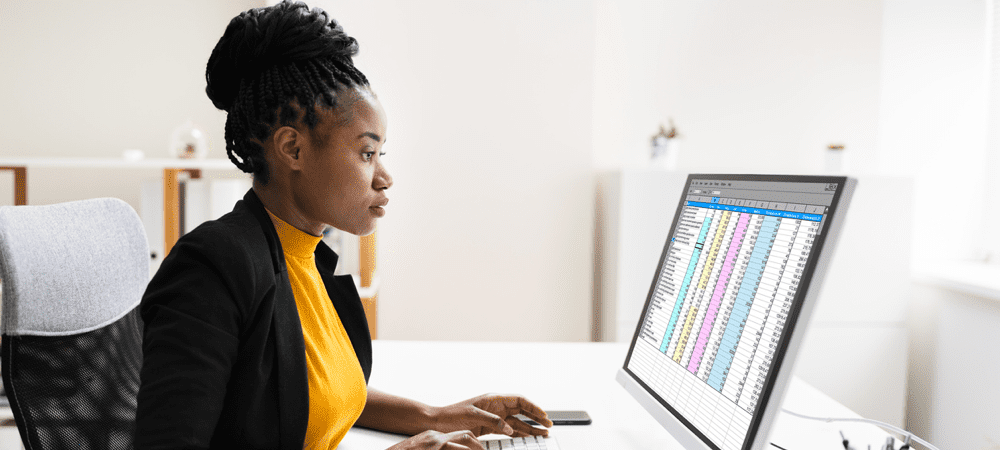
Stulpelių perkėlimas programoje „Excel“ gali padėti pertvarkyti duomenis ir palengvinti jų skaitymą. Šiame vadove išmokite veiksmus, kurių reikia norint pertvarkyti „Excel“ stulpelius.
Ar reikia pertvarkyti duomenis programoje „Excel“? Galbūt norėsite perkelti stulpelius į kitą skaičiuoklės vietą.
Stulpelių perkėlimas gali padėti geriau tvarkyti duomenis, palyginti skirtingas vertes arba kurti diagramas ir diagramas naudojant konkrečias duomenų rinkinio dalis.
Yra keli būdai perkelti stulpelius programoje „Excel“ – toliau parodysime tris paprastus metodus, kuriuos galite naudoti.
Kaip perkelti stulpelį programoje „Excel“ naudojant vilkimą
Paprasčiausias būdas perkelti stulpelį programoje „Excel“ – nuvilkti jį į naują skaičiuoklės vietą. Taip pat galite iškirpti ir perkelti, kopijuoti ir perkelti arba įterpti ir perkelti naudodami pelę.
Šie veiksmai veiks naudojant „Excel“ asmeniniame arba „Mac“ kompiuteryje.
Norėdami perkelti stulpelį programoje „Excel“ naudodami vilkimą:
- Atidarykite „Excel“ skaičiuoklę.
- Pasirinkite stulpelį, kurį norite perkelti, spustelėdami jo stulpelio raidę antraštės juostoje.
- Užveskite žymeklį virš pasirinkto stulpelio krašto, kol pasikeis pelės žymeklis.
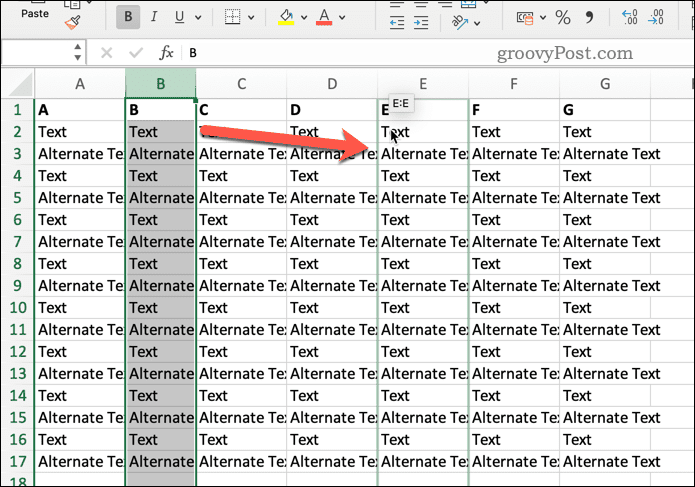
- Laikykite nuspaudę kairįjį pelės mygtuką ir vilkite stulpelį ten, kur norite.
- Atleiskite pelės mygtuką, kai aplink kelionės tikslą pamatysite žalią kontūrą.
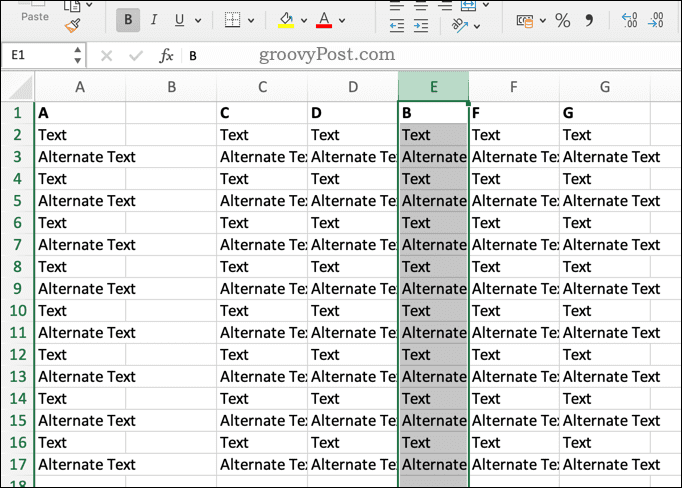
Priklausomai nuo to, kaip vilksite stulpelį, pasieksite šiek tiek kitokių rezultatų:
- Jei vilkite stulpelį ant kito stulpelio nelaikydami jokių klavišų, tą stulpelį perrašysite savo duomenimis (ir turėsite priimti šį sprendimą).
- Jei laikysite nuspaudę Ctrl („Windows“) arba Parinktis („MacOS“), vilkdami stulpelį, jį nukopijuosite, o ne perkelsite.
- Jei laikydami nuspaudę klavišą „Shift“, jį vilkdami, įterpsite stulpelį tarp esamų stulpelių nieko neperrašydami.
Kaip perrašyti stulpelį jį išpjaunant ir įklijuojant
Kitas būdas perkelti stulpelį programoje „Excel“ yra iškirpkite ir įklijuokite naudojant sparčiuosius klavišus arba komandas. Tai bus perrašyti bet kokius tame stulpelyje esančius duomenis.
Šie veiksmai tiks „Excel“ naudotojams asmeniniame arba „Mac“ kompiuteryje.
Norėdami perkelti ir perrašyti stulpelį programoje "Excel" naudodami iškirpimą ir įklijavimą:
- Atidarykite „Excel“ skaičiuoklę.
- Pasirinkite stulpelį, kurį norite perkelti, spustelėdami jo raidę antraštės juostoje.

- Paspauskite Ctrl + X („Windows“) arba Command + X (macOS), kad iškirptumėte duomenis stulpelyje. Arba spustelėkite Iškirpti ant Namai skirtuką juostelės juostoje arba dešiniuoju pelės mygtuku spustelėkite ir pasirinkite Iškirpti.
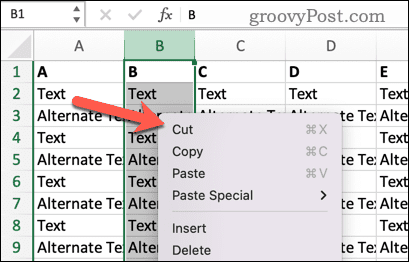
- Spustelėkite bet kurį langelį, kuriame norite įklijuoti duomenis.
- Paspauskite Ctrl + V („Windows“) arba Command + V (macOS), kad įklijuotumėte duomenis. Arba spustelėkite Įklijuoti juostelės juostoje arba dešiniuoju pelės mygtuku spustelėkite ir pasirinkite Įklijuoti.
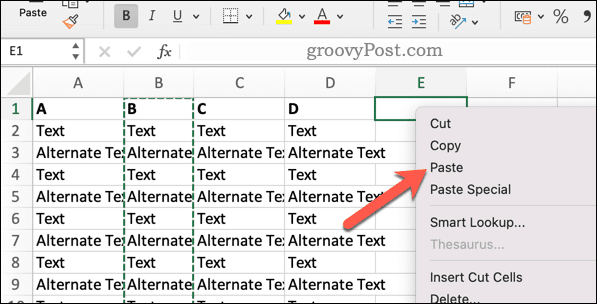
Šis metodas perrašys visus toje vietoje esamus duomenis.
Kaip įterpti naują stulpelį jį išpjaunant ir įklijuojant
Jei nenorite perrašyti esamų duomenų, naudokite kitą komandą Įdėkite supjaustytas ląsteles vietoj to. Taip bus įterptas naujas stulpelis neperrašant esamo.
Norėdami perkelti ir įterpti stulpelį programoje „Excel“, naudodami iškirpti ir įklijuoti:
- Atidarykite skaičiuoklę.
- Pasirinkite stulpelį, kurį norite perkelti, spustelėdami jo antraštės raidę viršuje.

- Dešiniuoju pelės mygtuku spustelėkite bet kurį langelį, kuriame norite įklijuoti duomenis.
- Pasirinkite Įdėkite supjaustytas ląsteles iš meniu.
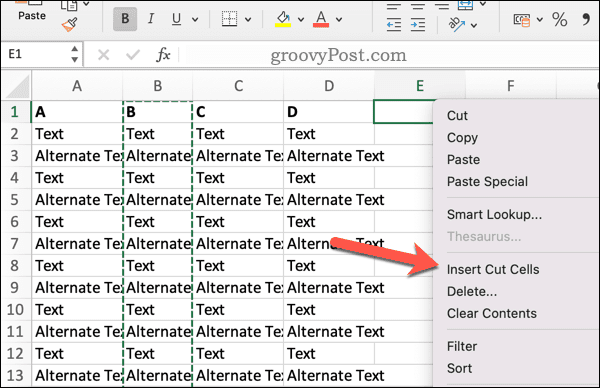
Šis metodas įterps iškirptus langelius tarp esamų stulpelių nieko neperrašant.
Kaip įterpti nupjautą stulpelį naudojant juostelės juostą
Trečias būdas perkelti stulpelį programoje „Excel“ yra tarsi iškirpimas ir įklijavimas, tačiau vietoj to naudokite juostelės juostoje esančius įrankius.
Nors toliau pateiktose ekrano kopijose parodyta, kaip tai padaryti „Mac“, tie patys veiksmai turėtų veikti „Windows“ (naudojant panašias piktogramas).
Norėdami įterpti nupjautą stulpelį naudodami juostos juostą:
- Atidarykite „Excel“ skaičiuoklę.
- Pasirinkite stulpelį, kurį norite perkelti, spustelėdami jo raidę viršuje.

- Juostos juostoje spustelėkite Namai skirtuką ir spustelėkite Iškirpti.
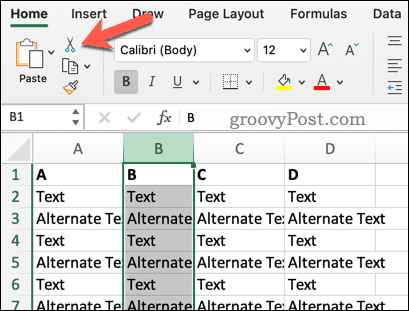
- Pasirinkite bet kurį langelį, į kurį norite įklijuoti duomenis (turėdami omenyje, kad po juo esantys langeliai bus perrašyti).
- Grįžkite į Namai skirtuką ir spustelėkite Įklijuoti.
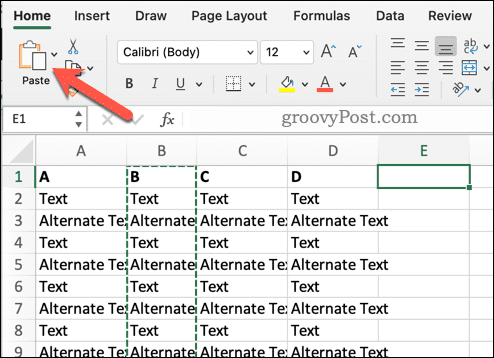
Taip iškirptos ląstelės bus įterptos į skaičiuoklę.
Duomenų tvarkymas programoje „Excel“.
Stulpelių perkėlimas programoje „Excel“ nėra sudėtinga užduotis. Nesvarbu, ar norite vilkti ir mesti, iškirpti ir įklijuoti, ar įterpti iškirptus langelius, galite lengvai pertvarkyti duomenis programoje „Excel“, atlikdami vieną iš anksčiau pateiktų veiksmų.
Norite tęsti reikalus? Galite naudoti pasirinktinio rūšiavimo funkcija programoje „Excel“. kad padėtų susiaurinti tam tikras duomenų dalis. Galbūt norėsite suskaičiuoti unikalias reikšmes dideliame „Excel“ duomenų rinkinyje padėti atsekti problemas. Galbūt verta ieškant dublikatų kitą taip pat.
„Excel“ naujovė? Nepamirškite išbandyti kai kurių Excel spartieji klavišai kad paspartintumėte darbo eigą.
Kaip rasti „Windows 11“ produkto kodą
Jei jums reikia perkelti „Windows 11“ produkto kodą arba tiesiog jo reikia švariai įdiegti OS,...
